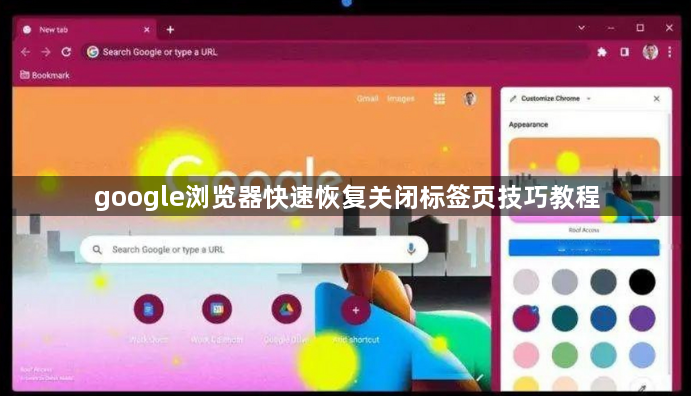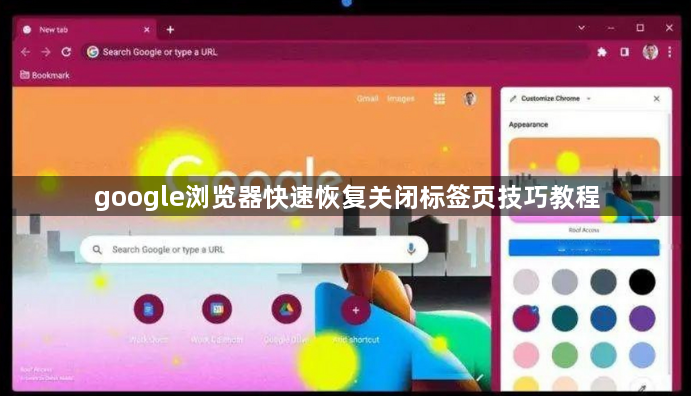
以下是Google Chrome浏览器快速恢复关闭标签页的技巧教程:
1. 快捷键恢复:在Windows或Linux系统中,按下Ctrl+Shift+T组合键;在Mac系统中,按下Command+Shift+T组合键。每按一次该快捷键,就会恢复最近关闭的一个标签页,若连续关闭了多个标签页,可多次按下此快捷键,直到找到所需恢复的标签页为止。
2.
右键菜单恢复:在Chrome浏览器的标签栏空白处右键单击,选择“重新打开关闭的标签页”选项,或者直接按Ctrl+Shift+T(Windows/Linux)/Command+Shift+T(Mac)。
3. 从历史记录恢复:点击浏览器右上角的三点菜单按钮,选择“历史记录”,或者直接按Ctrl+H(Windows/Linux)/Command+Y(Mac)。在左侧栏中选择“最近关闭的标签页”,找到想要恢复的标签页,点击即可重新打开。
4. 设置自动恢复:打开Chrome浏览器,点击右上角的三点菜单按钮,选择“设置”。向下滚动到“启动时”部分,选择“继续浏览上次打开的页面”。这样即使Chrome
意外关闭,下次启动时也会恢复到之前的状态。
5. 使用插件辅助恢复:安装如Session Buddy、Tab Cloud Extensions、OneTab、Simple Undo Close等插件。这些插件可以帮助保存和恢复整个标签组,将当前打开的所有标签保存到云端,并在需要时恢复,或者提供撤销关闭标签页的功能,适合经常需要管理大量标签的用户。